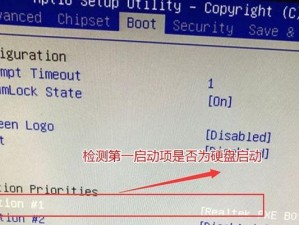在某些情况下,我们可能需要使用U盘来启动索尼笔记本电脑。比如系统崩溃无法启动、安装新操作系统或者进行硬盘维修等情况。本文将详细介绍如何在索尼笔记本上设置U盘启动,并提供一些步骤和技巧,帮助您顺利完成设置。
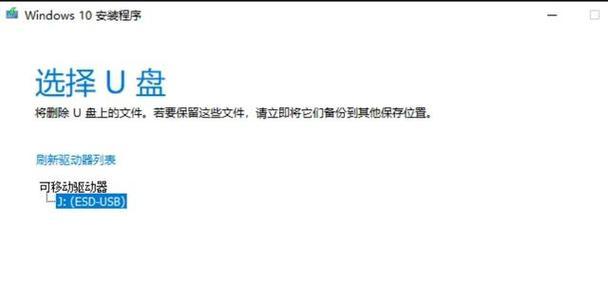
检查硬件兼容性
在开始之前,首先需要确保您的索尼笔记本支持U盘启动。在BIOS中,有一个选项可以启用或禁用U盘启动。进入BIOS后,查找并确保该选项处于启用状态。
准备启动U盘
为了使U盘能够作为启动设备,我们需要将其准备好。插入U盘后,在电脑中打开“磁盘管理”工具。选择U盘并将其格式化为FAT32文件系统,这是大多数计算机能够识别的格式。

创建可引导的U盘
接下来,我们需要创建一个可引导的U盘,以便能够启动电脑。您可以使用第三方软件(如Rufus)来创建一个可引导的U盘。打开该软件并选择U盘作为目标设备,选择引导选项,并选择您想要安装的操作系统的ISO文件。点击“开始”按钮,等待软件完成创建过程。
插入U盘并重启电脑
现在,将准备好的U盘插入索尼笔记本的USB接口中。重新启动电脑。您需要进入BIOS设置界面,可以通过按下F2或者其他指定的热键来进入。
进入BIOS设置界面
在BIOS设置界面中,找到并打开“启动”选项。然后找到“启动顺序”或类似的选项,确保U盘在首位。这样做可以确保计算机首先尝试从U盘启动,而不是硬盘或其他设备。

保存设置并重启
在BIOS设置界面中,找到“保存并退出”选项,并按照提示保存更改。选择“重启”选项,使设置生效。您的索尼笔记本将重新启动,并尝试从U盘启动。
按照提示安装或修复系统
一旦电脑从U盘启动,您将看到操作系统的安装界面或修复工具。根据您的需求,选择相应的选项来安装新的操作系统或进行硬盘维修。按照提示完成相应的步骤,直到安装或修复过程完成。
恢复默认启动设置
完成U盘启动后,您可能希望将启动设置恢复为默认状态。在BIOS设置界面中,找到“恢复默认设置”选项,并保存更改。这将使计算机恢复原始的启动设置。
其他注意事项
在设置U盘启动时,需要注意一些其他事项。确保U盘的容量足够大以容纳所需的操作系统文件。选择可信任的ISO文件以防止潜在的安全问题。在设置之前备份重要的数据,以防不可预测的情况发生。
常见问题解决
在设置U盘启动过程中,可能会遇到一些常见问题。例如,U盘无法被识别、无法进入BIOS设置界面等等。在遇到这些问题时,您可以参考相关的技术文档或寻求专业人士的帮助。
使用其他工具
除了Rufus之外,还有其他一些工具可以帮助您设置U盘启动。例如,UniversalUSBInstaller、WinToUSB等。根据您的喜好和需求,选择最适合您的工具进行设置。
了解索尼笔记本型号的特定设置
不同型号的索尼笔记本可能有不同的BIOS设置界面和选项。在进行U盘启动设置之前,建议您查阅相关的用户手册或索尼官方支持网站,了解具体型号的特定设置步骤。
保持系统和驱动程序更新
为了确保正常的U盘启动以及系统的稳定性,建议您定期更新您的系统和驱动程序。这将帮助修复已知的问题并提高系统的兼容性。
注意安全和隐私
在使用U盘启动设置时,请确保操作系统和其他软件都是从官方和可信任的来源下载的。这将有助于防止恶意软件和潜在的安全威胁。同时,在使用U盘启动后,确保清除相关数据和文件,以防止泄露隐私信息。
通过本文,我们详细介绍了如何在索尼笔记本上设置U盘启动。从检查硬件兼容性到创建可引导的U盘,再到进入BIOS设置界面并完成启动设置。我们还提供了一些注意事项和常见问题的解决方法。希望这些信息能够帮助您成功进行U盘启动设置,并顺利完成相关任务。